电脑麦克风没声音【重启电脑麦克风没声音如何修复】
重启电脑麦克风没声音有什么解决方法
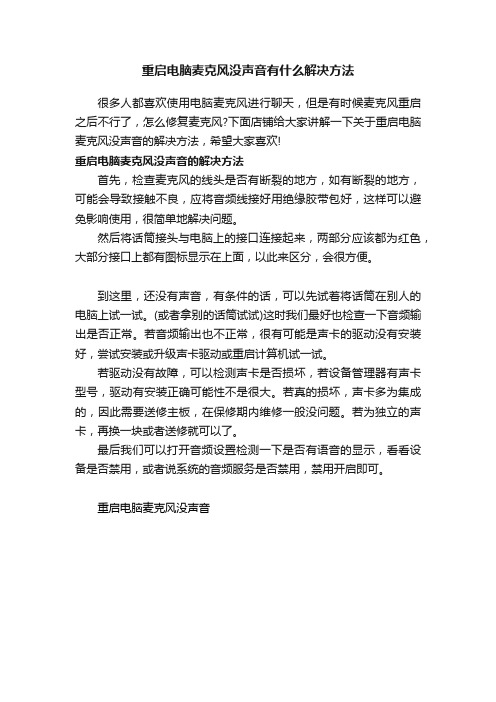
重启电脑麦克风没声音有什么解决方法
很多人都喜欢使用电脑麦克风进行聊天,但是有时候麦克风重启之后不行了,怎么修复麦克风?下面店铺给大家讲解一下关于重启电脑麦克风没声音的解决方法,希望大家喜欢!
重启电脑麦克风没声音的解决方法
首先,检查麦克风的线头是否有断裂的地方,如有断裂的地方,可能会导致接触不良,应将音频线接好用绝缘胶带包好,这样可以避免影响使用,很简单地解决问题。
然后将话筒接头与电脑上的接口连接起来,两部分应该都为红色,大部分接口上都有图标显示在上面,以此来区分,会很方便。
到这里,还没有声音,有条件的话,可以先试着将话筒在别人的电脑上试一试。
(或者拿别的话筒试试)这时我们最好也检查一下音频输出是否正常。
若音频输出也不正常,很有可能是声卡的驱动没有安装好,尝试安装或升级声卡驱动或重启计算机试一试。
若驱动没有故障,可以检测声卡是否损坏,若设备管理器有声卡型号,驱动有安装正确可能性不是很大。
若真的损坏,声卡多为集成的,因此需要送修主板,在保修期内维修一般没问题。
若为独立的声卡,再换一块或者送修就可以了。
最后我们可以打开音频设置检测一下是否有语音的显示,看看设备是否禁用,或者说系统的音频服务是否禁用,禁用开启即可。
重启电脑麦克风没声音。
笔记本电脑重启后没有声音怎么解决

笔记本电脑重启后没有声音怎么解决
关于笔记本电脑重启后没有声音的问题,可能还有些网友不太清楚,那么下面就由店铺来给你说说笔记本电脑重启后没有声音的解决方法吧!希望你们喜欢!
笔记本电脑重启后没有声音的解决方法一:
首先双击电脑右下角小喇叭形状图标,看看有没有勾选了全部静音,然后把全部音量推到最上面,图中圈出的那些。
如果右下角没有小喇叭图标,可以点击电脑开始——控制面板——声音,语言和音频设备——声音和音频设备——勾选将音量图标放入任务栏
还没有声音的话,可以尝试调节麦克风。
点击电脑开始——控制面板——声音,语言和音频设备——Realtek高清晰音频配置——音效下面选择房间——然后选择音频【测试4CH喇叭,打开音乐测试,没有就调节成6CH喇叭或8CH喇叭。
直到成功】
不是软件问题的话,可以看看硬件右击我的电脑——属性——硬件——设备管理器——声音.视频和游戏控制器——右击——ReaItek High Definition Audio——更新或扫描,卸载重新安装。
【如没声卡驱动,请下载相应的声卡驱动】
还没有声音的话只有检查音响和耳机设备有没有插好,设备是不是坏了。
【可以换个设备测试。
】
笔记本电脑重启后没有声音的解决方法二:
对于电脑声音的功能是十分重要的,如果我们的电脑没有声音的话,就会直接影响我们电脑的正常使用。
对于没声音的时候,可以进入到电脑的相关设置来修复,我们可以通过电脑开始菜单找到设置选项,进入到控制面板。
进入到电脑的控制面板中后找到相关的声音和音频设备,点击下图所示的图标进入到相关的功能界面中,进行声音设置。
进入到电脑中的声音界面中后,我们可以看到相关的扬声器功能,查看下默认设备是否是良好的即可。
如何修复电脑无声音问题
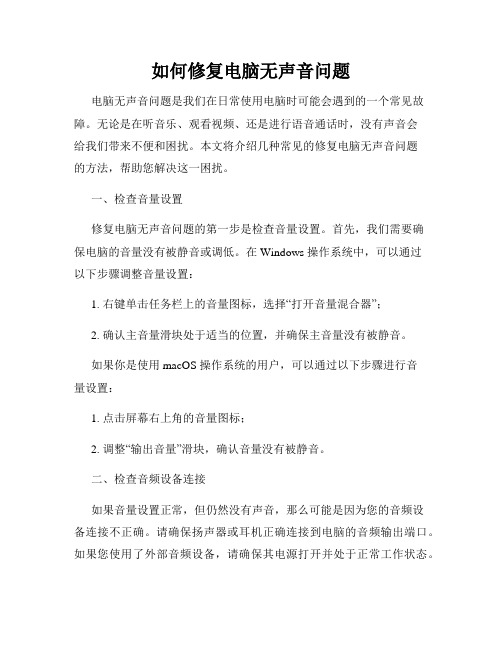
如何修复电脑无声音问题电脑无声音问题是我们在日常使用电脑时可能会遇到的一个常见故障。
无论是在听音乐、观看视频、还是进行语音通话时,没有声音会给我们带来不便和困扰。
本文将介绍几种常见的修复电脑无声音问题的方法,帮助您解决这一困扰。
一、检查音量设置修复电脑无声音问题的第一步是检查音量设置。
首先,我们需要确保电脑的音量没有被静音或调低。
在 Windows 操作系统中,可以通过以下步骤调整音量设置:1. 右键单击任务栏上的音量图标,选择“打开音量混合器”;2. 确认主音量滑块处于适当的位置,并确保主音量没有被静音。
如果你是使用 macOS 操作系统的用户,可以通过以下步骤进行音量设置:1. 点击屏幕右上角的音量图标;2. 调整“输出音量”滑块,确认音量没有被静音。
二、检查音频设备连接如果音量设置正常,但仍然没有声音,那么可能是因为您的音频设备连接不正确。
请确保扬声器或耳机正确连接到电脑的音频输出端口。
如果您使用了外部音频设备,请确保其电源打开并处于正常工作状态。
三、检查音频驱动程序音频驱动程序是控制电脑音频设备和软件之间通信的重要组成部分。
如果电脑的音频驱动程序损坏或过期,可能会导致无声音问题。
您可以按照以下步骤检查和更新音频驱动程序:在 Windows 操作系统中,可以通过以下步骤检查和更新音频驱动程序:1. 按下 Win + X 键,在弹出的快捷菜单中选择“设备管理器”;2. 在设备管理器中展开“声音、视频和游戏控制器”选项;3. 右键单击音频设备,选择“更新驱动程序”。
在 macOS 操作系统中,可以通过以下步骤检查和更新音频驱动程序:1. 点击苹果菜单,选择“关于本机”;2. 在弹出的窗口中选择“软件更新”;3. 如果有可用的更新,找到与音频驱动程序相关的更新,点击“安装”。
四、运行音频故障排除工具如果您仍然遇到电脑无声音问题,可以尝试运行系统提供的音频故障排除工具,以帮助您诊断和修复问题。
在 Windows 操作系统中,可以按照以下步骤运行音频故障排除工具:1. 按下 Win + I 键,打开“设置”;2. 点击“更新和安全”选项;3. 在左侧菜单中选择“故障排除”;4. 在右侧窗口中找到“音频播放”并点击“运行该故障排除程序”。
电脑麦克风没声音怎么设置

电脑麦克风没声音怎么设置在日常使用电脑的过程中,我们常常会遇到电脑麦克风没有声音的问题,这可能会严重影响我们的语音通信、语音录制等需要麦克风的操作。
那么,当电脑麦克风没有声音时,我们应该如何进行设置呢?下面将详细介绍几种可能的解决办法。
1. 检查麦克风连接首先,我们需要检查一下麦克风是否正确连接至电脑。
通常,麦克风使用一个3.5mm的插头连接至电脑的麦克风插孔。
确保麦克风插头已经插紧,没有松动或松脱。
此外,还可以尝试使用其他的麦克风插孔,以确保问题不是由插孔本身引起的。
2. 调整麦克风音量其次,我们需要确保麦克风的音量设置正确。
在Windows系统中,右键点击任务栏上的音量图标,选择“录音设备”选项。
在弹出的窗口中,找到麦克风设备并右键单击,选择“属性”。
在“级别”选项卡中,确保麦克风音量调整滑块被设置到一个合适的位置。
通常,将音量设置到中间位置是一个合理的选择。
此外,还要确保“静音”选项未被勾选。
3. 检查麦克风驱动程序第三,我们需要检查麦克风的驱动程序是否正常。
右键点击“我的电脑”,选择“管理”,然后展开“设备管理器”。
在“设备管理器”中,找到“音频输入和输出”选项,查看麦克风是否有任何叹号或问号标记。
如果有,说明麦克风的驱动程序可能存在问题。
此时,我们可以尝试更新驱动程序来解决问题。
右键点击麦克风设备,选择“更新驱动程序”,然后按照系统提示进行操作。
4. 检查麦克风的默认设置第四,我们需要确保麦克风被设置为默认设备。
右键点击任务栏上的音量图标,选择“录音设备”选项。
在弹出窗口中,找到麦克风设备,右键单击,并选择“设为默认设备”。
这样,我们就可以确保当我们需要使用麦克风时,系统会自动选择麦克风作为录音设备。
5. 检查软件设置最后,如果以上方法都没有解决麦克风没有声音的问题,我们需要检查一下软件设置。
不同的语音通信软件或录音软件可能有不同的设置选项。
我们需要登录相关软件,查看其设置菜单,确保麦克风选项被正确配置。
如何解决电脑系统无法使用麦克风的问题

如何解决电脑系统无法使用麦克风的问题电脑系统无法使用麦克风是一个常见的问题,在日常生活和工作中都可能遇到。
无法正常使用麦克风会给我们的语音通信带来麻烦,因此解决这个问题是非常重要的。
本文将介绍一些解决电脑系统无法使用麦克风的方法,希望能够帮助您解决这个困扰。
一、检查硬件连接首先,我们需要检查电脑系统与麦克风之间的硬件连接是否正常。
请确保麦克风正确连接到电脑的麦克风插口。
有些电脑可能会有多个插口,务必将麦克风插入正确的插口。
另外,还要确保麦克风本身没有损坏。
二、检查麦克风设置如果硬件连接正常,我们还需要检查麦克风的设置。
请按下Win键+R键,然后输入“control”并按回车键,打开控制面板。
在控制面板中,选择“硬件和声音”,然后再选择“声音”。
在声音设置窗口中,切换到“录音”选项卡,您应该能够看到麦克风的列表。
请右键单击麦克风,并选择“设为默认设备”。
接下来,双击麦克风,确保麦克风的音量设置适中,并取消静音选项。
最后,点击“应用”按钮保存更改。
三、更新或重新安装驱动程序如果麦克风的设置没有问题,我们可以尝试更新或重新安装声卡驱动程序。
请按下Win键+R键,然后输入“devmgmt.msc”并按回车键,打开设备管理器。
在设备管理器中,找到“声音、视频和游戏控制器”选项,并展开该选项。
找到您的声卡设备,右键单击并选择“更新驱动程序”。
您可以选择自动搜索更新的驱动程序,或者手动下载最新的驱动程序并进行安装。
如果更新驱动程序没有解决问题,您可以尝试卸载声卡驱动程序,然后重新安装。
在设备管理器中,右键单击声卡设备并选择“卸载设备”。
完成后,重新启动电脑,系统会自动安装默认的驱动程序。
如果系统没有自动安装驱动程序,请到声卡制造商的官方网站下载并安装最新的驱动程序。
四、检查防火墙和杀毒软件设置有时候,防火墙和杀毒软件可能会阻止麦克风的正常工作。
请检查您的防火墙和杀毒软件设置,确保它们没有禁止麦克风的使用。
您可以临时关闭防火墙和杀毒软件,然后尝试使用麦克风。
电脑麦克风没声音解决办法

电脑麦克风没声音解决办法-标准化文件发布号:(9456-EUATWK-MWUB-WUNN-INNUL-DDQTY-KII
哎呀,怎么只能听到别人声音,自己说话别人听不到呢这样的抱怨笔者不知道在电脑百事网QQ群看到过多少次。
其实这主要油麦克风因袭的,电脑麦克风没声音,自然对方听不到你说话。
那么麦克风没声音怎么办呢》一下笔者介绍下一般的解决办法。
一:未插入麦克风信号线到电脑接口
很多朋友使用电脑,喜欢了只插音频线,因此我们可以听音乐,可以看电影视频等,但与对方视频聊天,麦克风就是没声音,因此就产生了,你能听到对方说话,对方听不到你说话的情况产生。
麦克风接口
解决办法:讲麦克风接口插入电脑麦克风接口即可,如果依然不行,请检查麦克风与麦克风音频线是否不良。
二:音频设置中未开启麦克风
一般系统默认是开启麦克风功能的,但也可能用户设置过,或者不小心关闭了麦克风,这种情况就无法使用麦克风了。
解决办法:如果排除故障一,则检查是否伟开启麦克风功能,在电脑桌面右下角找到声音图标-在其上右键选择“调整音频属性”进入音频设置界面如下图:
调整音频属性
如上图,切换到语音选项,检查是否有声音设备与录音设备,另外检查对应的声音是否调节到最低,如果无设备,应该从下拉选项中选择设置,并且将音量加到最大。
设置完成之后确定,一般即可解决麦克风设备未开启的情况。
麦克风没声音解决办法
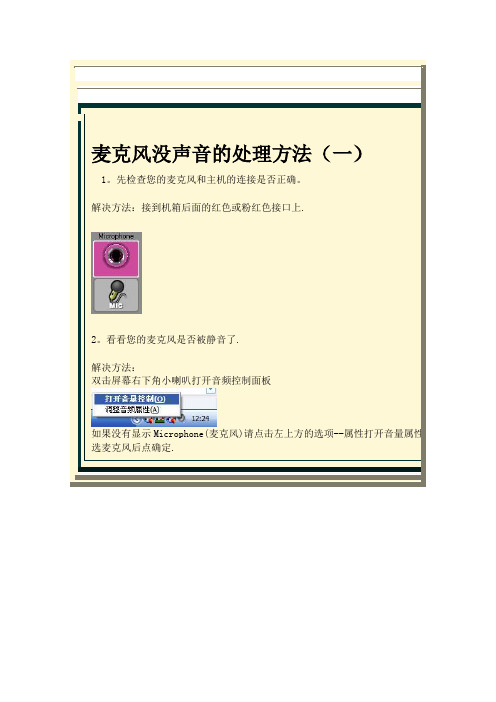
麦克风没声音的处理方法(一)1。
先检查您的麦克风和主机的连接是否正确。
解决方法:接到机箱后面的红色或粉红色接口上.2。
看看您的麦克风是否被静音了.解决方法:双击屏幕右下角小喇叭打开音频控制面板如果没有显示Microphone(麦克风)请点击左上方的选项--属性打开音量属性勾选麦克风后点确定.然后将“音量控制”里的Microphone(麦克风)下面静音前面的对号去掉即可。
---设置内放后麦没声音的朋友也要照这个设置。
3。
看看您的麦克风是否能够正常地工作。
解决方法:麦克风测试麦克风的方法:点击系统开始菜单---程序-----附件----娱乐-----录音机,打开录音机后,对着您的麦克讲话,同时点击红色的录音按钮,看能否录进去声音(声波的绿条有没有上下闪动),如果录进去了,说明您的麦克风是完好的,如果录不进去,可能您的声卡设置不正确或麦克风连接不对或是麦克风的开关没有打开.4。
如果您的设置,麦克风,麦克风和主机的连接都没问题,很可能是您的声卡驱动有问题。
解决方法:请把声卡驱动盘放入您的光驱动,按声卡说明书进行驱动。
5。
以上四点您都过做了,还是没声音?麦克风没声音的处理方法(二)麦克风没有声音,无非就是硬件和软件两个大的方面.硬件方面就不说了(要是坏的话怎么搞也是搞不好的,不过这样的情况一般的都知道怎么解决也好发现. 我要说的就是软件方面的相关设置,也就是说你的MIC 是好的只是设置上的问题导致你的MIC没有声音.先说说第一种情况:高级控制可选(不明白继续看)方法1:打开音频控制的麦克风的高级控制。
(方法:双击电脑右下角的音量图标,在弹出的“音量控制”面板中选择“高级控制”[什么?找不到,我晕,在对应麦克风下面。
如果真的没有,就直接看第2种方法吧]下面有两个选项:1.MIC2 SELECT(1)[有的显示:1、其他麦克风(1)]2.MIC BOOST(2) [有的显示:2、麦克风加强(2)]请将第二个选上,第一个不选一般来讲,进行上述调试后,大部分用户都可以正常通话了,有少部分用户会有如下情况:当对方接通,只能听见对方的声音,自己的声音对方听不到时,马上点击麦克风的高级,你会发现:在麦克风高级控制里,1和2又同时自动被选中了,问题就出现在这里,只要你把第一个也就是“MIC2 SELECT(1)”点一下,使其不被选,那么你的声音就可以让对方听到了。
笔记本电脑麦克风没声音怎么办

笔记本电脑麦克风没声音怎么办
推荐文章
•眼睛干怎么办热度:
•抽筋了怎么办热度:
•米饭夹生怎么办热度:
•生痘痘怎么办热度:
•定定记忆力差怎么办?提高宝宝记忆力的方法热度:
笔记本电脑麦克风没声音怎么办
现在很多人经常使用笔记本电脑和朋友在网上进行语音或者视频聊天时,一般都会用到麦克风,要是笔记本的麦克风突然没了声音我们该怎么办呢?下面是店铺整理的笔记本电脑麦克风没声音的解决方法,供您参考。
笔记本电脑麦克风没声音的解决方法
01将鼠标光标移至桌面左下角,点击右键,在弹出的选项中选择控制面板,单击打开。
02进入控制面板后可以看到在图示位置有个硬件和声音的选项,双击进入。
03在硬件和声音界面双击声音选项打开。
04在声音选项中可以看到录制下方的麦克风是处于禁用状态的,我们点击右键,选择启用。
05麦克风启用好之后回到电脑桌面位置,将鼠标光标移到桌面右下角的声音小喇叭图标处,单击右键,选择录音设备。
06进入到刚才我们设置麦克风的界面,先单击麦克风选中,点击界面下方的配置按钮,进入配置界面。
07在弹出的界面中双击设置麦克风,进入麦克风设置向导。
08选择头戴式麦克风,继续点击下一步。
09按图示要求放置好麦克风后,点击下一步。
10按要求读出屏幕中的语句,可以看到下方的音量条有了变化,说明麦克风已经可以正常工作了,点击下一步。
11点击完成按钮完成对麦克风的设置,下次再使用麦克风的时候就能正常发声了。
12如果通过以上设置仍然没有声音,可能是硬件出现了问题,最好立即送到保修地点进行保修。
笔记本电脑麦克风没声音的。
- 1、下载文档前请自行甄别文档内容的完整性,平台不提供额外的编辑、内容补充、找答案等附加服务。
- 2、"仅部分预览"的文档,不可在线预览部分如存在完整性等问题,可反馈申请退款(可完整预览的文档不适用该条件!)。
- 3、如文档侵犯您的权益,请联系客服反馈,我们会尽快为您处理(人工客服工作时间:9:00-18:30)。
电脑麦克风没声音【重启电脑麦克风没声音如何修复】
各位读友大家好,此文档由网络收集而来,欢迎您下载,谢谢
使用电脑的时候,偶尔会发现电脑麦克风不能使用的情况,怎么处理这种情况呢?下面小编给大家讲解一下关于重启电脑麦克风没声音的解决方法,希望大家喜欢!重启电脑麦克风没声音的解决方法
先保证你的麦克风接电脑的输入输出端100%正确,别接错了,接错了,做什么都没用。
第②步:情况一:右击桌面“我的电脑”--属性--硬件--设置管理器--声音视频和游戏控制器--这个项下面如果没有AC97或High Definition或其他长串的英文,或者存在黄色的问号。
情况二:点击桌面左下角开始--控制
面板--声音和音频设备--里面的所有设置都是灰色的,即是不可以用的。
如果存在以上两种情况的任一种,这时你直接下载“驱动精灵”软件,安装好它后,双击打开--驱动更新--勾选“声音视频和游戏控制器”--开始更新--更新完毕后重启电脑。
如果不存在以上两种情况,请直接看以下步骤。
第③步:如果桌面右下角没有小喇叭,开始--控制面板--声音和音频设备--勾选上“将音量图标放入任务栏”--确定。
第④步:点击桌面右下角小喇叭--选项--属性--所有选项打上勾勾点击“确定”,这时你会看到一条长长的窗口,还有很多还未显示,拉动下面的滚动条你就会看到,保证所有的“静音”都没有选上,并把所有的音量条拉到中间。
选项--属性--录音--所有选项打上勾勾点击“确定”,并把所有的音量条拉到中间。
第⑤步:确保你的麦克风是正确地
插在主机箱前面,如果你主机箱后面插有音箱,请关掉音箱,但音箱的线可以不用拔。
单击桌面左下角“开始”--控制面板--看到有“Realtek高清晰音频配置”--“混频器”栏的左下方X工具里勾选上“启动多路录音”--“音频I/O”栏右上方X工具里勾选上“禁止前端面板插孔检测”--这时“混频器”的右下方多了一个Mic in at front panel,确保当前选用它--在混频器左上方X工具里不要勾选“启用多源回放”,然后点击Ok。
点击桌面左下角开始--控制面板--声音和音频设备--“音频”栏--“录音”选用Mic in at front panel,保证“仅使用默认设备”前面没有打勾,点击“应用”--“语声”栏--“录音”选用Mic in at front panel,点击“确定”。
点击桌面右下角小喇叭--选项--属性--在“混音器”中选Mic in at front panel--下面的所有选项勾选上,点击“确定”,并把所有的音量条拉到中间。
如果你可以做完这一步,应该可以了。
第⑥步:右击桌面“我的电脑”--属性
--硬件--设置管理器--声音视频和游戏控制器--这个项下面如果有Realtek AC97 Audio:点击桌面左下角开始--控制面板--声音和音频设备--“音频”栏--“声音播放”和“录音”选用Realtek AC97 Audio,保证“仅使用默认设备”前面没有打勾,点击“应用”--“语声”栏--“声音播放”和“录音”选用Realtek AC97 Audio点击“确定”。
点击桌面右下角小喇叭--选项--属性--在“混音器”中选Realtek AC97 Audio,点击“播放”--下面的所有选项都要勾选上,点击“确定”,并把所有的音量条拉到中间。
这时会自动退出,你会看到一条长长的窗口,还有很多还未显示,拉动下面的滚动条你就会看到,保证所有的“静音”都没有选上,并把所有的音量条拉到中间。
选项--属性--在“混音器”中选Realtek AC97 Audio,点击“录音”--下面的所有选项都要勾选上,点击“确定”,并把所有的音量条拉到中间。
试试吧
各位读友大家好,此文档由网络收集而来,欢迎您下载,谢谢。
